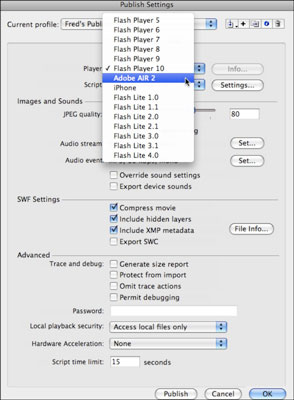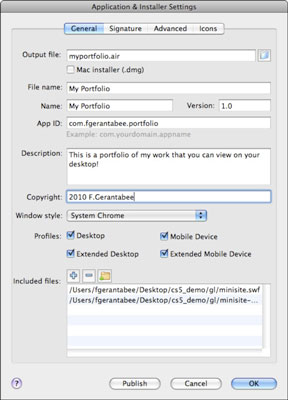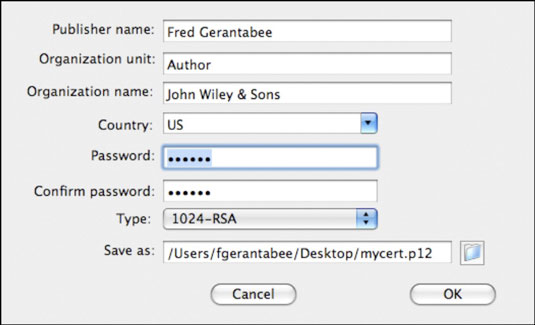Programmā Adobe Creative Suite 5 Adobe AIR (Adobe Integrated Runtime) platforma sniedz dizaineriem un izstrādātājiem iespēju izmantot esošās prasmes, lai izveidotu starpplatformu darbvirsmas lietojumprogrammas. AIR lietojumprogrammām ir vairākas priekšrocības salīdzinājumā ar standarta Flash projektoru izmantošanu; AIR lietojumprogrammas var darboties ar operētājsistēmu, failiem un citām lietojumprogrammām bez ierobežojumiem, ar kādiem projektori saskārās iepriekš.
Pirms darba sākšanas lejupielādējiet un instalējiet Adobe AIR izpildlaiku no Adobe vietnes. Pēc tam veiciet šīs darbības, lai publicētu filmu kā AIR lietojumprogrammu:
Programmā Flash CS5 atveriet dokumentu, kuru vēlaties publicēt kā AIR lietojumprogrammu.
Izvēlieties Fails → Publicēšanas iestatījumi un augšpusē atlasiet cilni Flash, lai skatītu Flash filmas (.swf) publicēšanas iestatījumus.
Ja cilne Flash nav pieejama, pārliecinieties, vai cilnē Formāti ir atlasīts Flash (.swf).
Atrodiet nolaižamo izvēlni Player un kā atskaņotāja veidu atlasiet Adobe AIR 2.
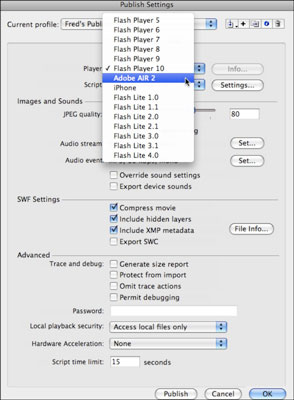
Noklikšķiniet uz pogas Iestatījumi tieši blakus nolaižamajai izvēlnei Player.
Tiek atvērts dialoglodziņš AIR 2 Application & Installer iestatījumi.
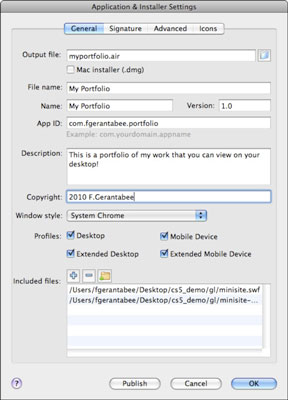
Ir pieejamas vairākas opcijas un iestatījumi:
-
Izvades fails : izvēlieties faila nosaukumu un atrašanās vietu savai publicētajai AIR lietojumprogrammai. Izvēles rūtiņa Mac Installer (.dmg)/Windows Installer (.exe) nodrošina alternatīvu instalācijas faila veidu Mac un Windows platformām. Ja neesat pārliecināts, kuru no tiem izmantot, atstājiet šo opciju neatzīmētu.
-
Faila nosaukums : jūsu faila nosaukums, ko parāda AIR lietojumprogrammas instalētājs.
-
Lietojumprogrammas nosaukums : jūsu lietojumprogramma parāda šo nosaukumu (piemēram, Super Picture Viewer), kad tā ir instalēta un darbojas jūsu darbvirsmā.
-
Versija : šī opcija norāda, kura lietojumprogrammas versija ir instalēta vai darbojas. Pievienojiet versijas numuru, lai lietotāji varētu atšķirt instalācijas, veidojot atjauninātus lietojumprogrammas laidienus.
-
Lietotnes ID : šo identifikatoru bieži izmanto, lai atšķirtu viena uzņēmuma lietojumprogrammas no cita vai pat vairākas viena un tā paša izdevēja lietojumprogrammas. Izplatīta nosaukumu piešķiršanas shēma ir “reversā DNS” shēma, piemēram, com.mycompany.mycoolapp. Ja jūsu uzņēmums atrodas vietnē coolwidgets.com un, piemēram, jūsu lietotne ir The Picture Widget, jūsu lietotnes ID var būt com.coolwidgets.picturewwidget.
-
Apraksts : šajā apgabalā varat sniegt savas lietojumprogrammas aprakstu, piemēram, “Attēlu logrīks ļauj ātri un vienkārši skatīt un sakārtot mobilā tālruņa momentuzņēmumus”.
-
Autortiesības : ievadiet šeit informāciju par autortiesībām (piemēram, 2010 Cool-Widgets.com).
-
Logu stils : šis iestatījums nosaka, kā jūsu lietojumprogramma ir “ierāmēta” operētājsistēmas vidē. Varat izmantot noklusējuma sistēmas logus (System Chrome); savu, pielāgoto rāmi vai pat bez rāmja (pielāgots Chrome — necaurspīdīgs vai caurspīdīgs).
-
Iekļautie faili : šajā panelī ir redzami visi faili, kas jāiepako un jāiekļauj AIR lietojumprogrammā, parasti .swf fails un lietojumprogrammas manifesta (.xml) fails. Ja jūsu lietojumprogramma ir atkarīga no citiem failiem (piemēram, ārējiem audio vai video failiem), varat tos pievienot šeit, ja nepieciešams.
Ievadiet vai mainiet AIR 2 iestatījumus un pēc tam noklikšķiniet uz pogas Publicēt.
Tiek parādīts dialoglodziņš, kurā tiek piedāvāts izvēlēties digitālo sertifikātu pieteikuma parakstīšanai.
Digitālais sertifikāts ir izdevēja autentiskuma pārbaude (tas esat jūs!). Jūs varat izveidot digitālo sertifikātu pats, vai arī Flash izveido pagaidu (AIRI) failu, līdz to izdarīsit. Sertifikāts ir nepieciešams tikai, lai publicētu strādājošu AIR pieteikumu.
Labajā malā noklikšķiniet uz pogas Izveidot un atvērtajā dialoglodziņā ievadiet informāciju, kas nepieciešama, lai izveidotu savu pašparakstīto sertifikātu.
Ievadiet informāciju par izdevēja nosaukumu, organizācijas struktūrvienību, organizācijas nosaukumu, valsti un paroli un pēc tam noklikšķiniet uz Pārlūkot, lai izvēlētos saglabāšanas vietu.
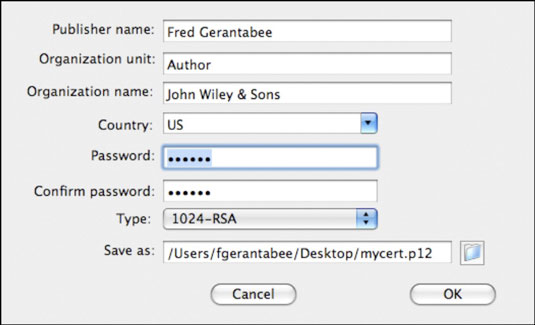
Noklikšķiniet uz Labi, lai izveidotu un saglabātu sertifikātu.
Veicot šo darbību, tiek atvērts ciparparaksta dialoglodziņš, kurā jau ir atlasīts jaunais sertifikāts.
Atkārtoti ievadiet paroli, kuru izvēlējāties, izveidojot sertifikātu, un noklikšķiniet uz Publicēt.
Dialoglodziņš informē, ka jūsu AIR fails ir izveidots.
Noklikšķiniet uz Labi, lai aizvērtu dialoglodziņu Lietojumprogrammu un instalētāja iestatījumi, un pēc tam noklikšķiniet uz Labi, lai aizvērtu dialoglodziņu Publicēšanas iestatījumi.